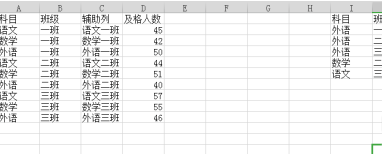1、创建辅助列。在多条件之后,添加一列,右单击鼠标,选择插入1列。
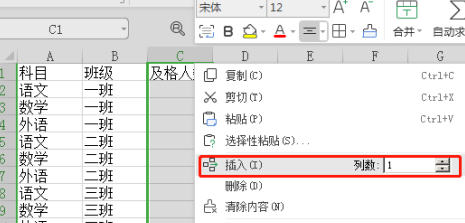
2、把多条件匹配需要的条件,创建为一列,在辅助列C2单元格,输入“=A1&B1”,把多条件匹配需要的条件,创建为一列。
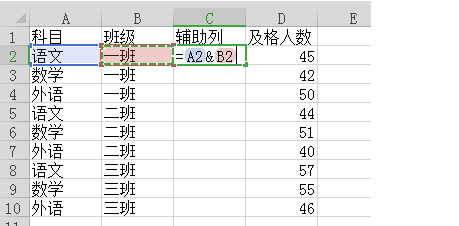
3、下拉C2单元格的+;或双击+,完成辅助列的创建。
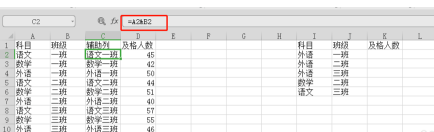
4、在K2单元格输入公式:=VLOOKUP(I2&J2,C:D,2,0)然后按回车键,会输出结果。

5、或者在K2列输入=,在工具栏中找到VLOOKUP公式,进行参数设置,然后点击确定。

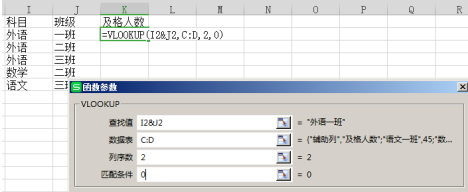
6、K2输出结果,如图所示。

7、拖动K2单元格右下角的+;或双击+;填充其余单元格,这样多条件的匹配就完成了。